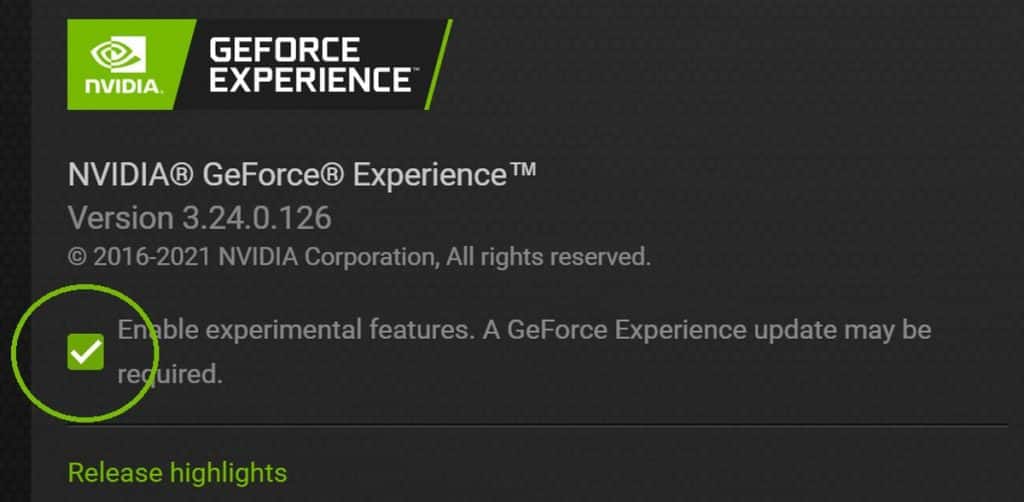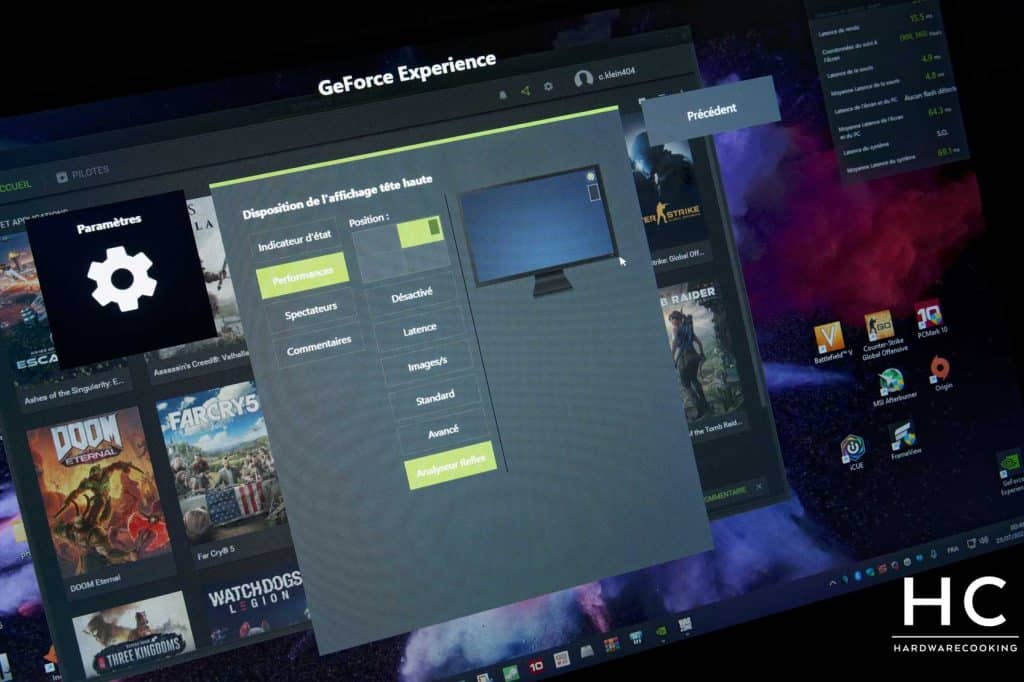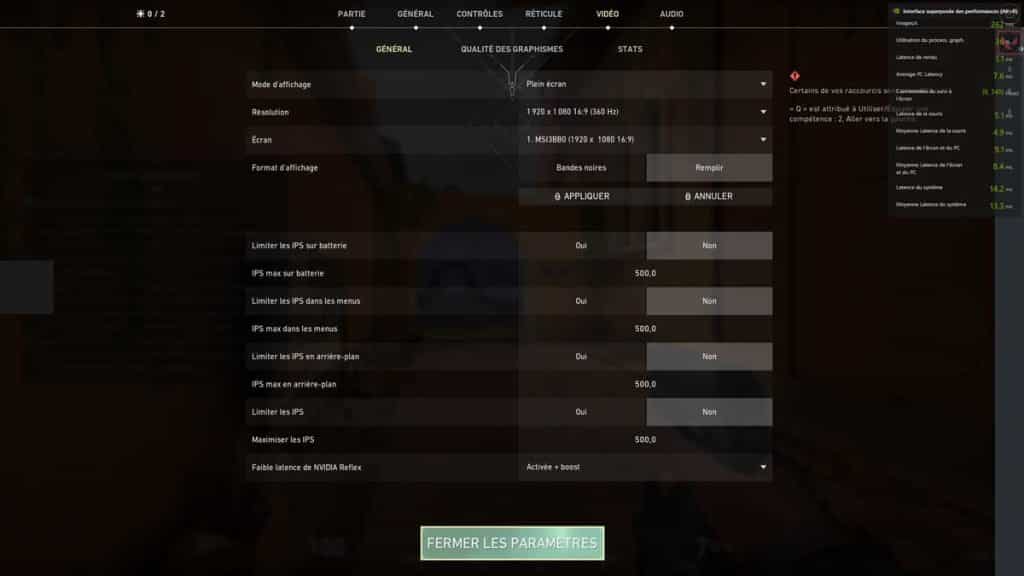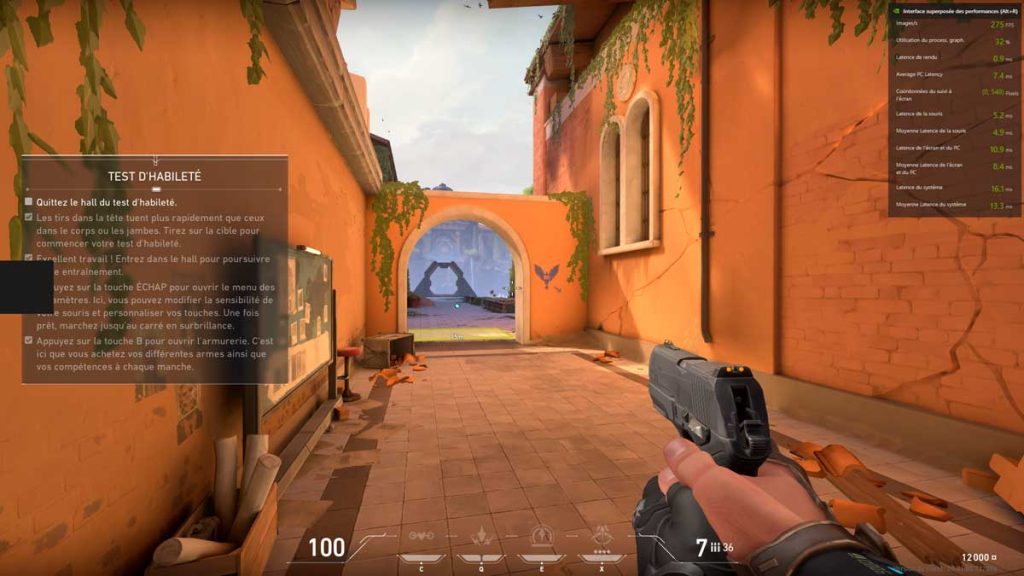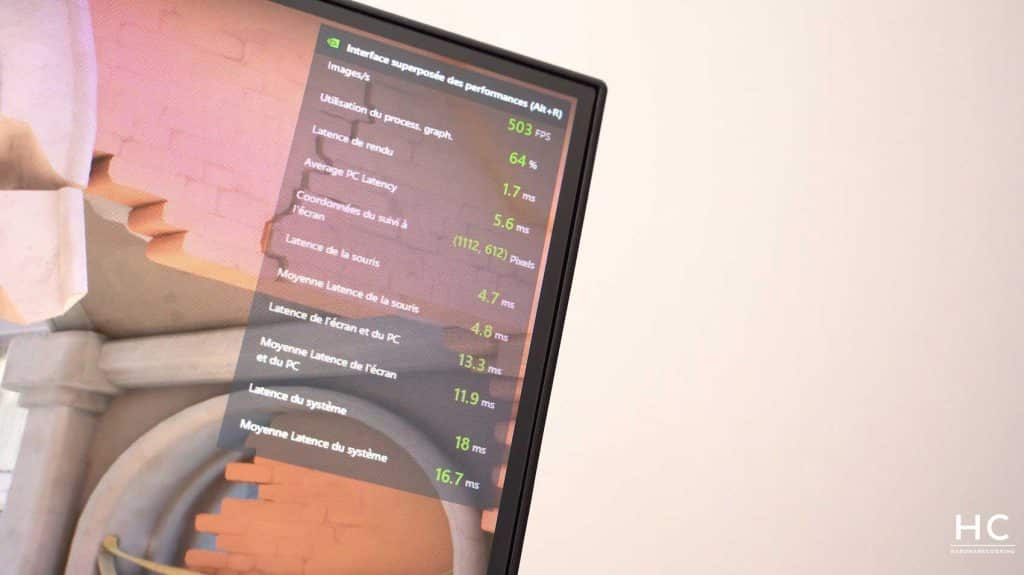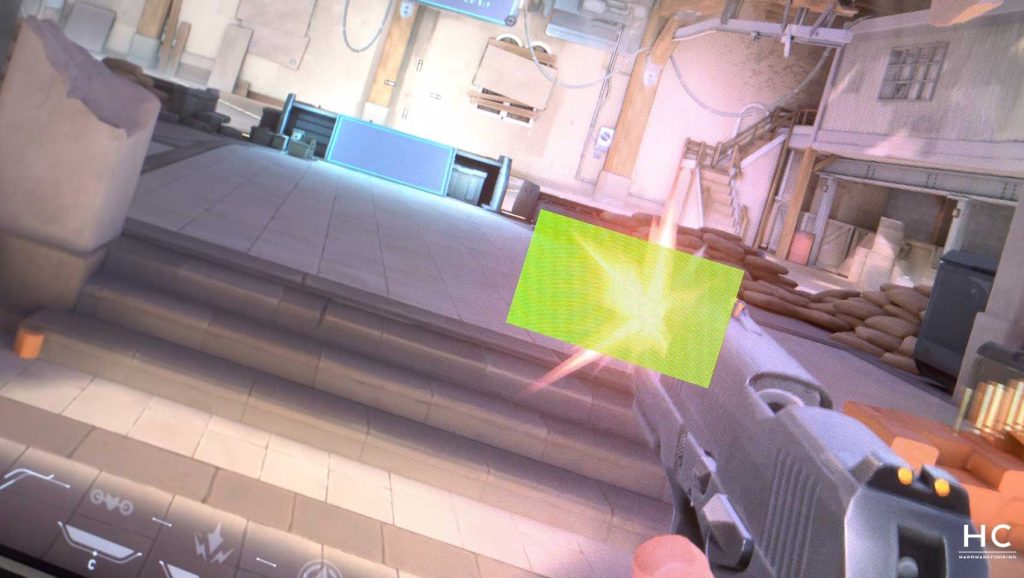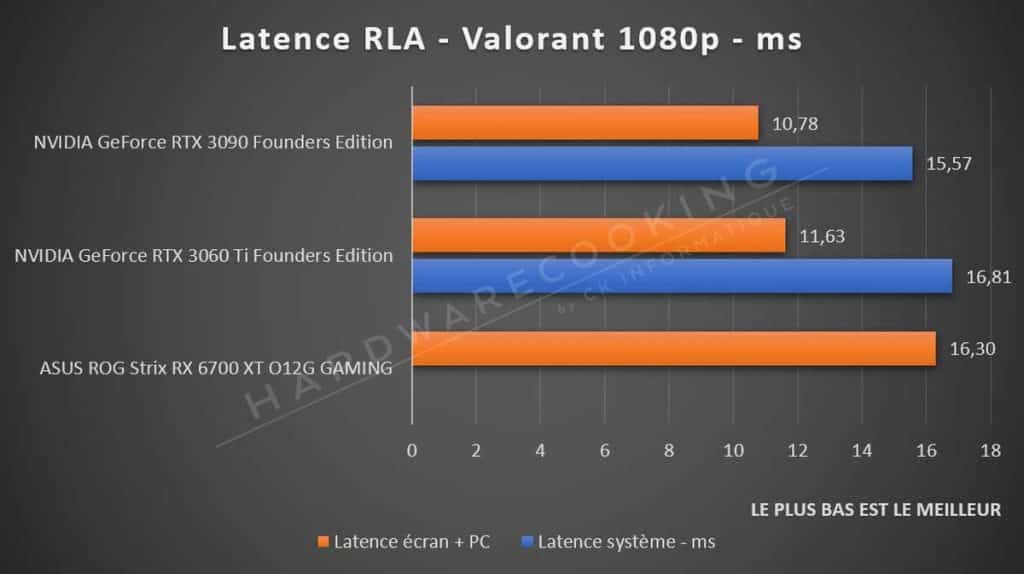Aujourd’hui dans la Cuisine du Hardware, nous avons eu la chance de recevoir de magnifiques écrans de la part de NVIDIA. Mais ici, le but est de pousser plus loin notre protocole de test pour les cartes graphiques. Pour ceci, nous avons donc reçu l’écran MSI Oculux NXG253R qui intègre la fonctionnalité NVIDIA Reflex Latency Analyzer (aka NVIDIA RLA) dont nous vous avons déjà parlé il y a un moment, mais nous allons revenir sur le sujet pour que vous preniez tout à partir de cette page.
Les latences : un sujet que nous allons mettre plus en avant
Les cartes graphiques de prochaine génération arrivent bientôt sur le marché. Entre les cartes surpuissantes permettant d’être à des FPS très élevés même en 4K Ultra et les cartes d’entrée de gamme, il est donc intéressant de pousser plus loin nos tests. Ainsi, nous irons plus loin dans les relevés des latences. Vous le savez peut-être déjà, mais dans nos tests de cartes graphiques nous relevions déjà les latences en jeu via le logiciel Frameview de NVIDIA. Mais cette latence n’était pas mesurée en partant de la souris et n’était pas non plus mesurée jusqu’à l’affichage à l’écran, cela restait une mesure interne au système lui-même. À défaut de pouvoir faire mieux, c’était déjà pas mal comme relevé. Mais ici, NVIDIA nous a envoyé l’écran MSI Oculux NXG253R. Avec sa fonction NVIDIA RLA et une souris compatible (une MSI GM41 Lightweight dans notre cas), nous pourrons mesurer la latence de bout en bout du système. On entend par là en partant du clic sur la souris à l’affichage de l’action sur l’écran. Cette mesure sera donc bien plus représentative de la réalité et de ce à quoi on peut s’attendre en jeu.
Premièrement, avant d’aller plus loin rappelons les différentes latences qui rentrent en jeu. Pour rentrer dans les détails :
- Latence périphérique : le temps nécessaire à votre périphérique d’entrée pour traiter votre entrée mécanique et envoyer ces événements d’entrée au PC.
- Latence du jeu : le temps nécessaire au processeur pour traiter les entrées ou les modifications apportées au monde et soumettre une nouvelle image au GPU à restituer.
- Latence de rendu : le temps entre le moment où l’image est alignée pour être rendue et le moment où le GPU rend complètement l’image.
- Latence PC : temps nécessaire à une image pour traverser le PC. Cela inclut à la fois la latence du jeu et du rendu.
- Latence d’affichage : le temps nécessaire à l’affichage pour présenter une nouvelle image une fois que le GPU a terminé le rendu de l’image.
- Latence du système : le laps de temps qui représente la différence entre le moment où on clique sur la souris et le moment où l’action s’affiche à l’écran.
Ainsi, avec cet écran nous allons pouvoir mesurer la latence du système : en partant du clic de la souris jusqu’à l’affichage de l’action à l’écran.
En revanche, notez bien que même les souris disposent de latences différentes selon le modèle. C’est pour cette raison que la mention de la souris que nous utilisons pour ce test est importante : avec une autre souris, nous pouvons avoir une différence moyenne de quelques ms. Précisons aussi que toutes les souris ne sont pas compatibles avec NVIDIA RLA. En effet, elles doivent disposer de la certification.
Présentation de l’écran MSI Oculux NXG253R
Pour venir plus en détail sur les caractéristiques techniques de cet écran, nous avons ici une dalle de type Rapid IPS sans courbure et d’une diagonale de 24,5″. Le pixel pitch est de 0,2829 puisque nous avons une définition FHD (1920 x 1080 pixels). MSI annonce un contraste de 1000:1 (typique pour de l’IPS) ainsi qu’une luminosité de 400 nits. Avec un taux de rafraichissement à 360 Hz, le temps de réponse est de 1 ms en MPRT et GTG. Les angles de visions sont de 178° à la verticale et en horizontal. Nous avons une couverture du gamut DCI-P3 de 84% et 110% de l’AdobeRVB, ce n’est pas son point fort, il vise surtout la vitesse. En termes de VRR, cet écran est certifié NVIDIA G-Sync et prend donc en charge la fonctionnalité NVIDIA RLA. De plus, nous avons aussi une mention HDR Ready. La profondeur de couleur est en 10 bits (8-bits + FRC) et la dalle peut donc afficher environ 1,07 milliard de couleurs.

On retrouve également la technologie ULMB qui permet de bénéficier d’un temps de réponse d’une rapidité maximale sans les problèmes de persistance rétinienne généralement associés aux panneaux LCD. Le rendu des objets en mouvement est ainsi aussi net que fluide. Question ergonomie, il est possible de régler en hauteur l’écran, de le passer en mode portrait, mais aussi de l’incliner et de le pivoter. Il propose aussi un support VESA pour le fixer sur un support mural ou tout simplement un autre pied comme un Arctic X1-3D.
Le protocole de test, à quoi il ressemble ?
Avant de rentrer dans le détail de ce nouveau benchmark « NVIDIA RLA », posons la base. Ces tests seront effectués sur notre configuration de référence qui se compose des composants suivants :
- Processeur Intel Core i9-12900K (en test ici)
- Carte mère ASUS ROG MAXIMUS Z690 HERO (en test ici)
- Boîtier table de bench Dimastech Mini V1.0
- Alimentation CORSAIR HX1500i (en attendant son test, on a encore la RM1000x en place)
- SSD : Samsung 970 EVO Plus 2 To
- RAM : DDR5 CORSAIR DOMINATOR Platinum RGB 5200 MHz CL38
- Watercooling tout-en-un : ASUS ROG Ryujin II 360 (en test ici)
- Souris : MSI GM41 Lightweight V2 (en test ici)
- Écran : MSI Oculux NXG253R (en test ici)
Maintenant, il faut préparer le système. Pour ceci, direction NVIDIA GeForce Experience et nous allons dans les options pour activer la case : « Activez les fonctionnalités expérimentales ».
Puis nous nous rendons dans la configuration de l’overlay pour lui dire de nous afficher les informations de performances et plus précisément l’option : « Analyseur Reflex ».
De plus, via l’OSD de l’écran, nous plaçons le rectangle de détection aux coordonnées ‘1112, 612’, cela le place pile sur le pistolet et donc son flash lumineux au moment du tir. Pour le coup, nous avons modifié cet article par rapport à sa publication initiale puisque nous avons décidé de changer le protocole. Nous nous rendons désormais sur Valorant puisqu’il va permettre de tester la latence aussi bien sur les cartes NVIDIA qu’AMD. Alors oui, sur les cartes AMD nous n’aurons que la latence écran + PC et non la latence système complète prenant en compte la souris.
De plus, le mode G-Sync Esports est activé permettant de réduire au maximum la latence en désactivant le rétroéclairage variable. Accessoirement, ce mode augmente également les niveaux de noir avec notre technologie Dark Boost et ajuste les niveaux gamma pour compenser les zones de contraste plus sombres, permettant aux joueurs de mieux distinguer les objets dans les zones sombres.
Enfin, nous effectuons 50 tirs. Nous relevons la latence système sur chacun des tirs et effectuons une moyenne du résultat.
En faisant ainsi, nous aurons une représentation réaliste de la latence système de bout en bout avec chacune des cartes graphiques que nous testerons à l’avenir, qu’elle soit NVIDIA ou AMD. Quant au graphique que nous vous présenterons dans les tests, il se présente de cette manière (voir le graphique ci-dessous). D’ici les prochains tests de cartes graphiques, il sera bien sûr plus complet, nous aurons eu le temps de repasser chacune des cartes que nous avons à disposition dans la Cuisine du Hardware. Pour la bonne compréhension, rappelons à nouveau qu’avec une carte AMD nous ne pouvons que mesurer la latence écran et PC sans prendre en compte la souris. C’est pour cette raison aussi que pour les cartes NVIDIA nous relèverons les deux mesures. Prenez en compte une latence de la souris entre 4 et 5 ms.
Pour finir, il ne nous reste plus qu’à nous commander un énième support Arctic X1-3D pour installer cet écran de manière définitive. En effet, il prendra place au côté de notre écran UHD permettant de tester les jeux dans cette définition.